Opravte problém s nefunkčným tlačidlom hlasitosti na iPhone

Ak tlačidlá vášho iPhone nefungujú správne, mali by ste ich čo najskôr opraviť. Našťastie existuje veľa riešení a mnohé z nich môžete implementovať sami.

Apple iOS 13.5 je tu a je jednou z najdôležitejších aktualizácií iOS, ktoré boli kedy vydané, pretože pridáva detekciu expozície COVID-19.
Po nedávnej aktualizácii systému iOS 13.5 sa však používateľom iPhone pri pokuse o spustenie zobrazila chyba, ktorá hovorí: „Táto aplikácia už s vami nie je zdieľaná .“ spustite aplikáciu.
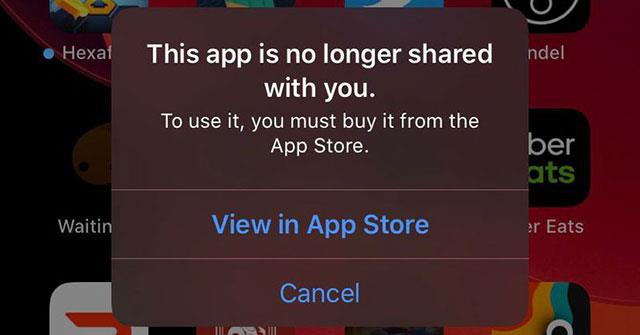
Pri pokuse o spustenie aplikácie sa zobrazí chyba „Táto aplikácia už s vami nie je zdieľaná“.
Prvotnou opravou je úplné odstránenie aplikácie a jej preinštalovanie. Aj keď to môže zabrániť výskytu chyby, znamená to tiež, že pri tom môžete stratiť akékoľvek údaje, ako napríklad priebeh hry.
Našťastie iOS poskytuje spôsob, ako znova načítať aplikáciu bez straty uložených údajov. Postupujte podľa týchto krokov a obnovte svoje aplikácie bez toho, aby ste niečo stratili. Na ilustráciu tohto účelu článok používa Candy Crush Saga .
1. Otvorte Nastavenia a kliknite na Všeobecné.
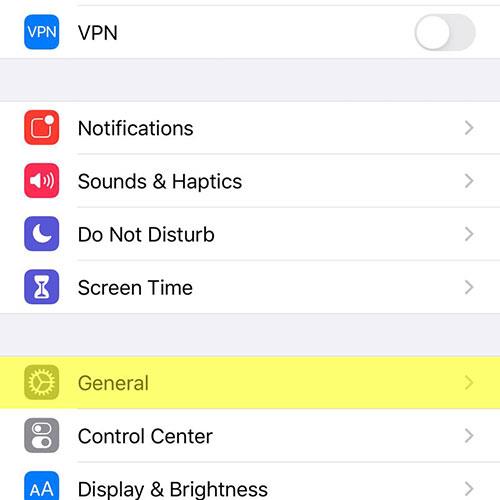
Otvorte Nastavenia a klepnite na Všeobecné
2. Nájdite a ťuknite na položku iPhone Storage.
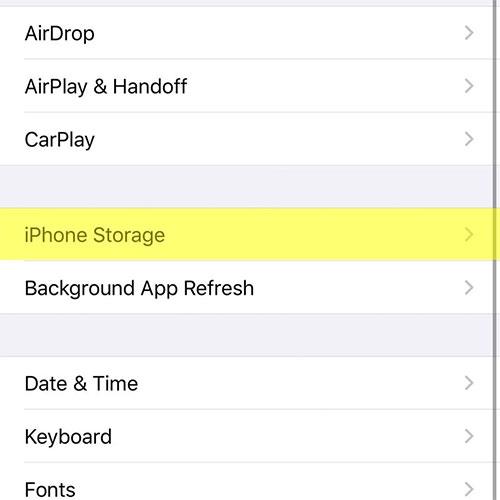
Nájdite a klepnite na Úložisko iPhone
3. Nájdite aplikáciu, ktorú potrebujete preinštalovať, a klepnite na ňu.
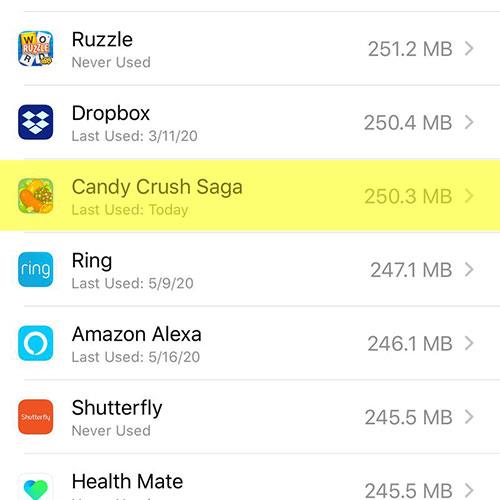
Nájdite aplikáciu, ktorú potrebujete preinštalovať, a klepnite na ňu
4. Kliknite na položku Offload App.
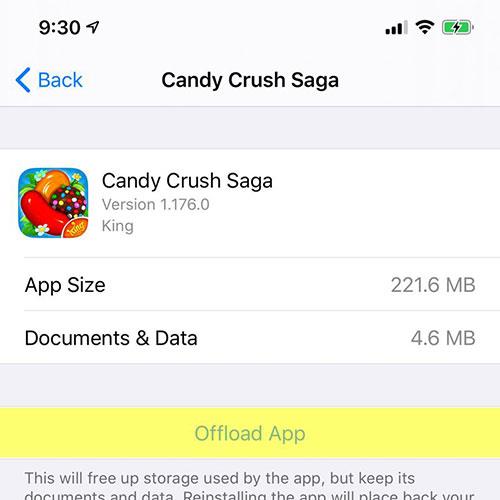
Kliknite na položku Offload App
5. Kliknutím na Reinstall App preinštalujte aplikáciu.
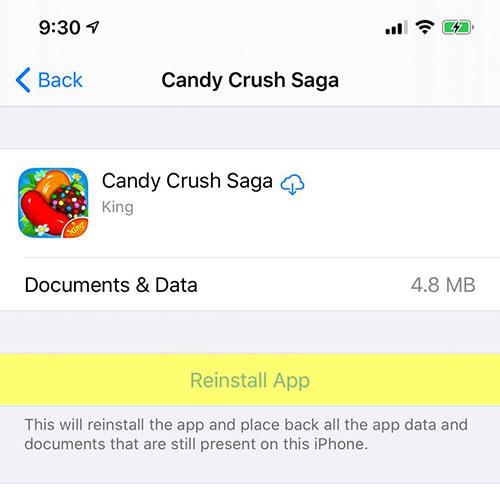
Kliknutím na položku Preinštalovať aplikáciu preinštalujte aplikáciu
Aplikácia potom bude opäť fungovať bez straty údajov.
Ak neviete, ako aktualizovať iPhone, prečítajte si článok: Ako aktualizovať iPhone na najnovšiu verziu systému iOS, aby ste vedeli, ako na to.
Dúfam, že budete úspešní.
Ak tlačidlá vášho iPhone nefungujú správne, mali by ste ich čo najskôr opraviť. Našťastie existuje veľa riešení a mnohé z nich môžete implementovať sami.
S najnovšou aktualizáciou systému iOS 13.5 sa používateľom iPhone pri pokuse o spustenie aplikácie zobrazila chyba, ktorá hovorí, že táto aplikácia už s vami nie je zdieľaná.
Váš iPhone nezobrazuje posledné hovory? Môže to byť nepríjemné, najmä ak potrebujete mať prehľad o všetkých dôležitých hovoroch.
Nie ste jediný, kto zaznamenal chybu, že sa iPhone nepripája k počítaču. Mnoho ľudí čelí tomuto nepríjemnému problému.
Kontrola zvuku je malá, ale celkom užitočná funkcia na telefónoch iPhone.
Aplikácia Fotky na iPhone má funkciu spomienok, ktorá vytvára zbierky fotografií a videí s hudbou ako vo filme.
Apple Music sa od svojho prvého uvedenia na trh v roku 2015 mimoriadne rozrástol. K dnešnému dňu je po Spotify druhou najväčšou platenou platformou na streamovanie hudby na svete. Okrem hudobných albumov je Apple Music domovom aj tisícok hudobných videí, 24/7 rádií a mnohých ďalších služieb.
Ak chcete vo svojich videách hudbu na pozadí, alebo konkrétnejšie, nahrajte prehrávanú skladbu ako hudbu na pozadí videa, existuje veľmi jednoduché riešenie.
Hoci iPhone obsahuje vstavanú aplikáciu Počasie, niekedy neposkytuje dostatočne podrobné údaje. Ak chcete niečo pridať, v App Store je veľa možností.
Okrem zdieľania fotografií z albumov môžu používatelia pridávať fotografie do zdieľaných albumov na iPhone. Fotografie môžete automaticky pridávať do zdieľaných albumov bez toho, aby ste museli znova pracovať s albumom.
Existujú dva rýchlejšie a jednoduchšie spôsoby, ako nastaviť odpočítavanie/časovač na vašom zariadení Apple.
App Store obsahuje tisíce skvelých aplikácií, ktoré ste ešte nevyskúšali. Mainstreamové hľadané výrazy nemusia byť užitočné, ak chcete objavovať jedinečné aplikácie a púšťať sa do nekonečného rolovania s náhodnými kľúčovými slovami nie je žiadna sranda.
Blur Video je aplikácia, ktorá rozmazáva scény alebo akýkoľvek obsah, ktorý chcete na svojom telefóne, aby nám pomohla získať obraz, ktorý sa nám páči.
Tento článok vás prevedie tým, ako nainštalovať Google Chrome ako predvolený prehliadač v systéme iOS 14.











